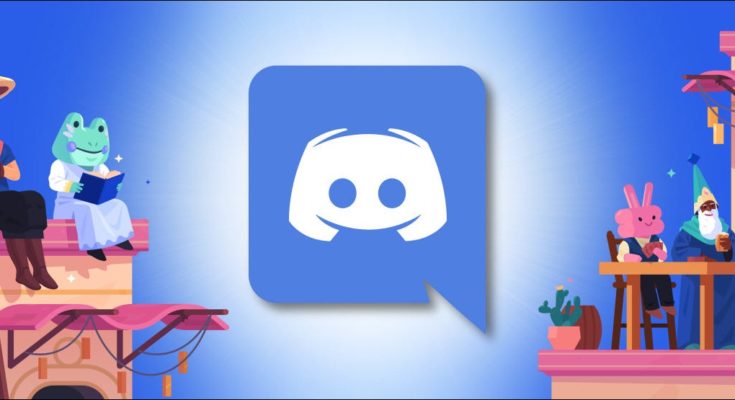O Discord permite que você hospede uma festa de audição em grupo virtual transmitindo suas faixas favoritas para seus amigos usando o Spotify Premium e o recurso “Ouça junto”. Veja como configurá-lo.
Embora você também possa ouvir música com amigos usando o recurso de sessão de grupo do Spotify , você não pode conversar com eles e está limitado a apenas cinco amigos por vez. No Discord, conversar enquanto ouve é muito fácil.
Primeiro, conecte sua conta Spotify ao Discord
Os usuários do Spotify Premium podem vincular o serviço ao Discord e exibir a música que ouvem em seu Discord Status. Para fazer isso, inicie o aplicativo Discord em seu PC ou Mac. Em seguida, selecione o ícone de engrenagem ao lado do seu nome de usuário do Discord no canto inferior direito.

Quando a tela Configurações for exibida, selecione a opção “Conexões” na barra lateral.

Em “Conexões”, clique no ícone do Spotify.

O Discord abrirá o Spotify em uma nova janela do navegador para você entrar com os detalhes da sua conta. Depois de entrar, você verá uma confirmação de sua conta Spotify conectada ao Discord.

Mude para o aplicativo Discord. Na seção “Conexões”, localize sua conta do Spotify conectada e ative a opção “Exibir no perfil”. Em seguida, pressione a tecla Escape para fechar a página “Configurações do usuário”.

Depois disso, sempre que você transmitir música do Spotify, seu perfil do Discord mostrará o status “Ouvindo o Spotify” em todos os servidores que você criou e ingressou.
Criar e hospedar um grupo de escuta do Spotify no Discord
Agora que você tem o Spotify vinculado ao Discord, você pode criar um novo servidor Discord ou usar um existente para hospedar um grupo de escuta usando o Spotify. Depois disso, você precisará convidar amigos para o Discord e entrar no seu servidor.
Para começar, abra o aplicativo Spotify em seu computador ou telefone e toque qualquer música. Em seguida, vá para o servidor de festa de música no aplicativo Discord. Quando você vê um ícone de reprodução verde no botão de adição, você está pronto para iniciar a festa de escuta.
![]()
Clique no botão de adição e escolha a opção de convidar o canal para ouvir o Spotify.
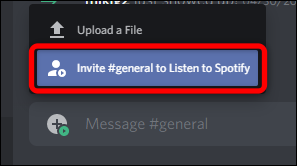
Nota: Apenas usuários com conta Spotify Premium podem entrar e usar o recurso “Ouvir”. Caso contrário, eles obterão um erro e não poderão reproduzir as músicas.
Quando a janela “Convite para ouvir junto” for aberta, digite um comentário adicional, se desejar, ou clique no botão “Enviar convite”.

Este link de convite é dinâmico e os títulos das músicas continuarão mudando enquanto você tocar a música.

É isso. Você verá os ícones do perfil na caixa de convite quando seus amigos entrarem no stream. Depois disso, você pode alterar manualmente as músicas ou listas de reprodução para começar a festa. Divirta-se!